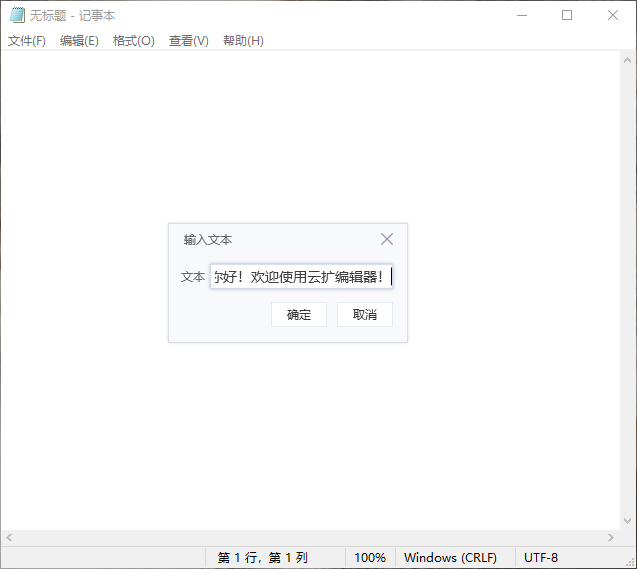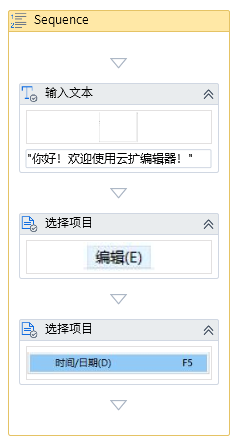本文内容导航
录制桌面示例
我们应该如何使用智能录制,来录制桌面操作呢?接下来我们将录制一些记事本的操作,如何在记事本输入想要输入的内容。
打开一个记事本
打开编辑器,新建一个项目,命名为 RecordDesktop
在工具菜单栏中,选择并点击“智能录制”,打开录制器窗口
在录制器中,点击“智能录制”,此时,开始录制自动化流程
找到记事本,点击主窗口,会弹出一个窗口
输入一段自定义的文本,然后点击“确定”,该段文本将会显示在记事本中 例如:你好!欢迎使用云扩 RPA 编辑器!
在“编辑”菜单上,选择“时间/日期”,在该段文本内容后添加当前时间
按下 ESC,结束录制,点击录制器的“保存&退出”,将录制的流程保存到编辑区域中
录制好的流程将会自动包含在序列中,具体流程如下所示:
在运行面板中,点击“运行”,将会自动回放录制的步骤。